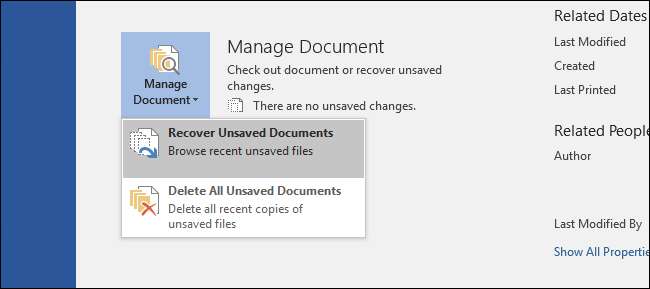
Most bezárt egy Office-dokumentumot, és véletlenül rákattintott a Ne mentse gombra. Vagy esetleg összeomlott a Word vagy a laptopja elveszítette az áramellátását, mielőtt eszébe jutott volna menteni azt, amin dolgozott. Mindannyian éreztük ezt a fájdalmat, de nem feltétlenül veszett el minden. Alapértelmezés szerint az Office-alkalmazások a munka során automatikusan mentik a dokumentumok ideiglenes biztonsági másolatait, és jó eséllyel helyreállíthatja azokat.
Nem arról beszélünk itt, amikor valóban megtetted törölt egy fájlt a Windows rendszerben, bár lehetséges, hogy van visszaszerez attól a fajta balhétól is. Jól szolgálhatna néhány további megelőző intézkedés bevezetése, mielőtt ténylegesen szembesülne ezzel a problémával. Készítsen biztonsági másolatot a számítógépéről rendszeresen, és fontolja meg a fájl verziója funkció a Windows rendszerben. Ez azt jelenti, hogy ha nem mentett Office-fájlba ütközik, akkor a következőképpen állíthatja helyre.
ÖSSZEFÜGGŐ: Miért lehet a törölt fájlokat helyreállítani, és hogyan lehet megakadályozni?
Hogyan lehet helyreállítani egy nem mentett Office fájlt
Ezen utasítások érdekében a Word 2016-ban dolgozunk, de a lépések szinte megegyeznek más Office 2016 alkalmazásokban, például az Excelben és a PowerPointban. Ezenkívül a helyreállítási funkció régóta létezik, így ha az Office régebbi verzióját használja (legalább az Office 2007-re térünk vissza), akkor is megpróbálhatja a helyreállítást. Lehet, hogy csak vadásznia kell egy kicsit a tényleges parancsok után.
Először nyissa meg bármelyik Office alkalmazást, ahol dolgozott, ahol a fájlt nem mentette el. Kattintson a Fájl menüre.

A Fájl menüben kattintson az Info gombra.
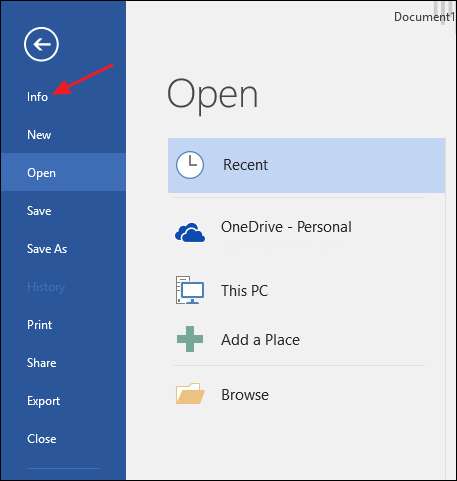
Az Információ oldalon kattintson a „Dokumentum kezelése” elemre, majd a legördülő menüből válassza a „Nem mentett dokumentumok helyreállítása” lehetőséget. Vegye figyelembe azt is, hogy lehetősége van az összes nem mentett dokumentum törlésére, ha ezt meg szeretné tenni.
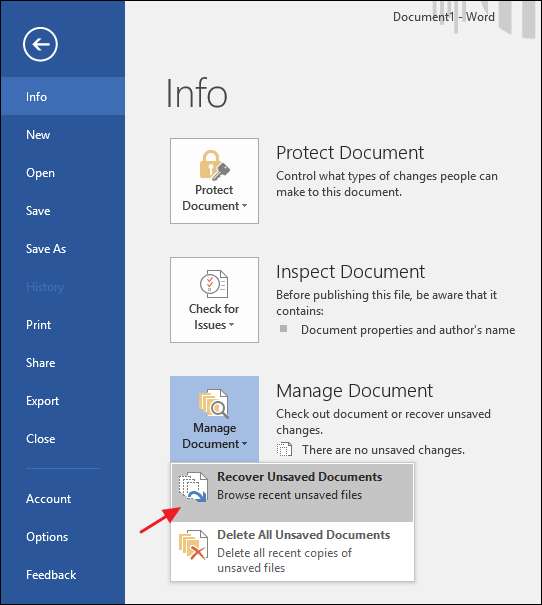
Az UnsavedFiles mappa tartalmazza az összes olyan mentetlen fájlt, amelyre az Office ideiglenes biztonsági másolatot készített. Válassza ki a kívánt fájlt, majd kattintson a Megnyitás gombra.

Az Office-alkalmazások rendszeres időközönként (alapértelmezés szerint 10 percenként) automatikusan mentik a fájlok ideiglenes biztonsági másolatait, így a fájlnak tartalmaznia kell az elveszett munka nagy részét.
Az Office alkalmazások fájlok automatikus mentésének módjának módosítása
Megváltoztathatja azt is, hogy az egyes Office-alkalmazások miként mentsék ezeket az ideiglenes fájlokat, beleértve azt is, hogy hol tárolják a fájlokat, milyen gyakran mentik el őket, és hogy ideiglenes fájlokat őriznek-e, ha bezárnak egy dokumentumot mentés nélkül.
A Fájl menüben kattintson az Opciók gombra.
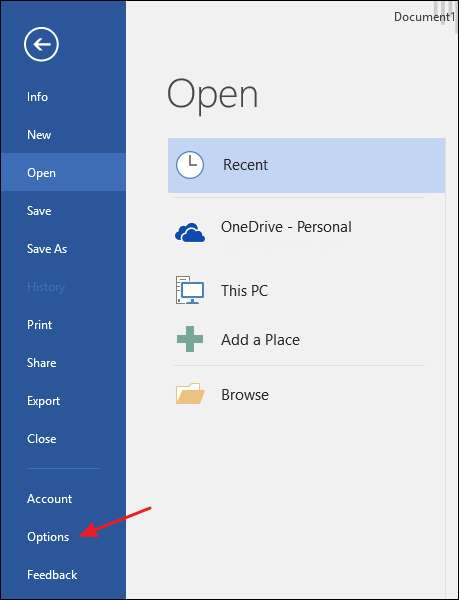
A Beállítások oldalon kattintson a Mentés elemre, majd keresse meg a „Dokumentumok mentése” részt. A legfelső lehetőségek azok, amelyeket keres.
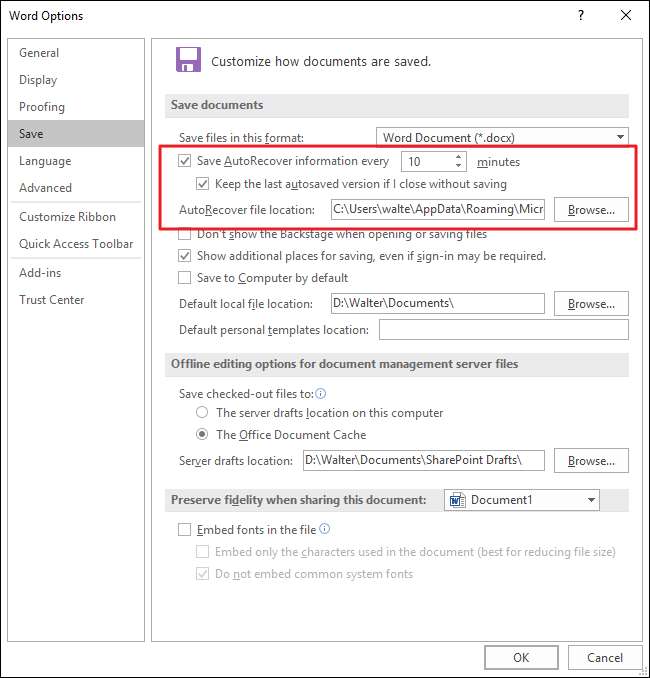
Ha a 10 percenként történő automatikus mentés túl hosszú intervallumnak tűnik (ez nekünk is megtörténik), akkor ezt a beállítást állítsa le, amire csak akar. Beállíthatja automatikus mentésre bárhol, percenként 120 percenként. Megállapítottuk, hogy a háttér mentése valójában nem szakít meg semmit, ezért általában két percre állítsa. Javasoljuk, hogy a másik két lehetőséget tartsa az alapértelmezett beállításon, hacsak nincs jó oka arra, hogy megváltoztassa őket.
És erről szól! Az Office helyreállítási funkció nem ment meg mindenféle balesetetől, amelybe a fájljaival ütközhet, de biztosan jól jöhet a pánik ezen alkalmi pillanataiban.







